Cómo distribuir Internet a través de Wi-Fi desde una computadora portátil en Windows 7?
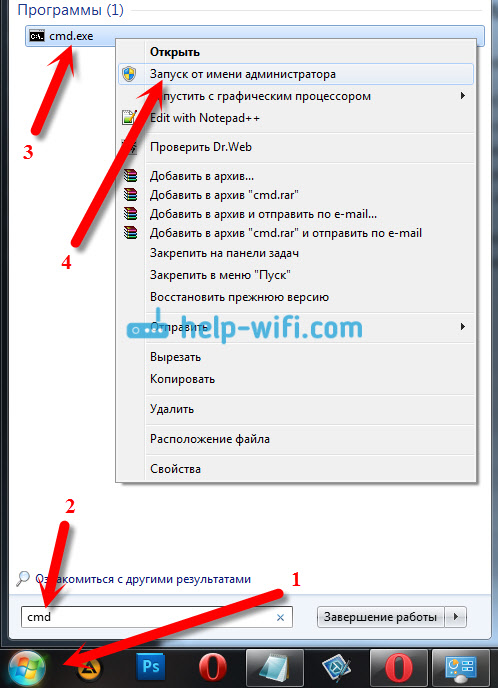
- 4917
- 10
- Germán Ballesteros
Cómo distribuir Internet a través de Wi-Fi desde una computadora portátil en Windows 7?
Hay un tema muy popular de distribución de Internet de una computadora portátil a través de Wi-Fi Network. Ya se han escrito muchos artículos diferentes sobre este tema, decidí mantener el ritmo y también preparar instrucciones detalladas con imágenes para configurar la distribución de Wi-Fi de una computadora portátil en Windows 7. Configuraremos la red virtual a través de la línea de comando, sin ningún programa de terceros. Intentaré hacer un artículo simple y comprensible, ya que en este tema puedes confundirte un poco. También escribiré sobre posibles problemas y su solución, que se pueden encontrar al configurar la distribución de Wi-Fi en Windows 7.
Algunas palabras sobre la función en sí y pasar a las instrucciones de paso por paso. Entonces, en Windows 7 (este artículo estará en el ejemplo de este sistema operativo en particular, para Windows 10 hay un artículo separado), existe una función como WiFi virtual. Lo que es? Te digo con un ejemplo: tienes una computadora portátil o una computadora con un adaptador Wi-Fi. Internet está conectado a su computadora portátil a través del cable de red, o a través del módem USB. Y también, no tiene un enrutador Wi-Fi (que podría distribuir Internet a través de Wi-Fi), pero hay dispositivos que se pueden conectar a Internet a través de Wi-Fi: tabletas, teléfonos (Android, iOS), otros computadoras portátiles, televisores y t. D. A veces veo preguntas: cómo distribuir Wi-Fi para Android? y T. D. No hay diferencia cuál es su dispositivo, y funciona en el sistema de coca. El esquema será estándar. Habiendo establecido la red descrita a continuación, puede distribuir Wi-Fi en su teléfono, tableta, iPhone, TV u otra computadora portátil.
Tomamos nuestra computadora portátil, a la que está conectado Internet, lanzamos una red de Wi-Fi virtual, la computadora portátil distribuye Internet a través de Wi-Fi, y a la red inalámbrica que comenzamos, ya puede conectar sus dispositivos y usar el Internet. Una computadora portátil (o PC estacionaria con un adaptador) actúa en nuestro papel como enrutador Wi-Fi.
Esto es muy conveniente cuando, por ejemplo, necesita distribuir Internet para varios dispositivos, pero no desea comprar un enrutador, o esto no es necesario. Por supuesto, si tiene muchos dispositivos que necesitan estar conectados a Internet a través de Wi-Fi, y a menudo los usa, entonces, para ser honesto, es mejor comprar un enrutador, deje que el más barato. Puedes ver un artículo con consejos sobre cómo elegir un enrutador. Funcionará más estable que una red virtual, pero esta función puede ser útil. Por lo tanto, ahora configuraremos.
Configuramos la distribución de Wi-Fi en Windows 7 usando la línea de comandos
Algunos puntos importantes antes de la configuración:
- Su computadora portátil debe tener un adaptador Wi-Fi. Está integrado en casi todas las computadoras portátiles. Pero si tiene una computadora estacionaria, lo más probable es que necesite un receptor externo que esté conectado a un puerto USB. O en el conector PCI. Escribí sobre tales adaptadores aquí.
- Se debe instalar el controlador en el adaptador Wi-Fi. Además, el controlador debe admitir WiFi virtual. Si no puede iniciar una red virtual, actualice el controlador de su adaptador inalámbrico a la última versión. Puede ver información más detallada sobre la instalación (actualización) del controlador en un artículo separado.
- Para distribuir Internet en Wi-Fi, Internet debe estar conectado a su computadora portátil, y debe funcionar.
Dado que todos configuraremos los comandos a través de la línea de comando, para empezar, necesitamos iniciarlo.
Preparó una instrucción separada según la cual puede iniciar un punto de acceso no a través de la línea de comandos, sino utilizando programas especiales. Quizás sea más fácil para ti. Vea el artículo: Programas de distribución de Wi-Fi de una computadora portátil en Windows 10, 8, 7. Lanzamiento del punto de acceso.
Iniciar la línea de comando preferiblemente en nombre del administrador. Ir a Comenzar, En la barra de búsqueda, escriba CMD, Presione con el botón derecho del mouse encendido "CMD. EXE ", Y elige Lanzarse en nombre del administrador. O: Inicio - Todos los programas - Estándar - "Línea de comandos".
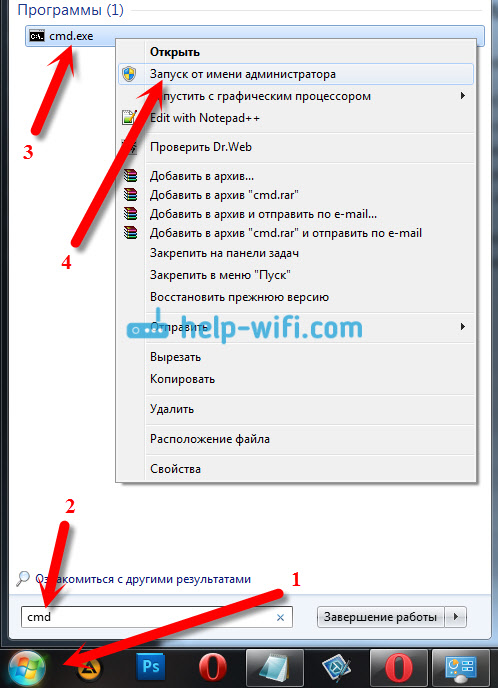
Además, necesitamos completar dicho comando:
Netsh wlan set hostednetwork mode = Permitir ssid = "holy-wifi-com" clave = "12345678" keyUSage = persistente
Nota: "Ayuda-wifi-com" - Este es el nombre de la red Wi-Fi que transmitirá su computadora portátil. A "12345678" - Esta es la contraseña que deberá especificarse al conectarse a la red. Puede cambiar el nombre y la contraseña a su. Pero haga la contraseña al menos 8 caracteres. De números e letras inglesas.
Copie este comando en la línea de comando y haga clic en.
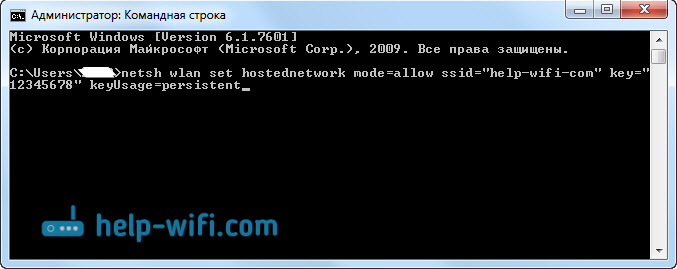
Si todo está bien, verá un informe de que la creación de la red es posible, el nombre de la red ha cambiado y la contraseña también se ha cambiado.

Debe iniciar la red virtual creada. Para hacer esto, ejecute el comando:
Netsh WLAN Start Hostednetwork
Copiéelo, inserte en la línea de comando y haga clic en el yentter. Debes ver el informe "La red colocada se lanza".
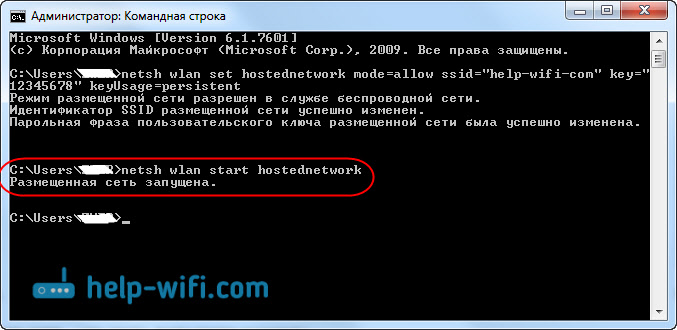
En esta etapa, el error "no pudo iniciar la red colocada ..." Muy a menudo aparece ... ". Lea sobre su decisión en un artículo sobre el enlace, o al final de este artículo.
Si todo es como mi foto de arriba, entonces todo está bien!
La red se inicia si enciende Wi-Fi en su dispositivo que desea conectarse a Internet, luego tome una red inalámbrica allí con un nombre que se indicó en el primer comando. Ya puede conectarse con él utilizando la contraseña instalada. Pero es probable que Internet funcione. Es decir, la computadora portátil Wi-Fi da, pero sin acceso a Internet. Necesitamos permitir el acceso general a Internet. Ahora mostraré cómo hacerlo.
Permitimos el acceso general a Internet a Windows 7
Haga clic con el botón derecho del mouse en el icono de Internet y seleccione Centro de control de redes y acceso total.
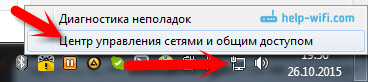
Izquierda, seleccione Artículo Cambiar la configuración del adaptador. En la misma ventana, puede ver la red virtual lanzada por nosotros. Hasta ahora, ella está con el estado "sin acceso a Internet".
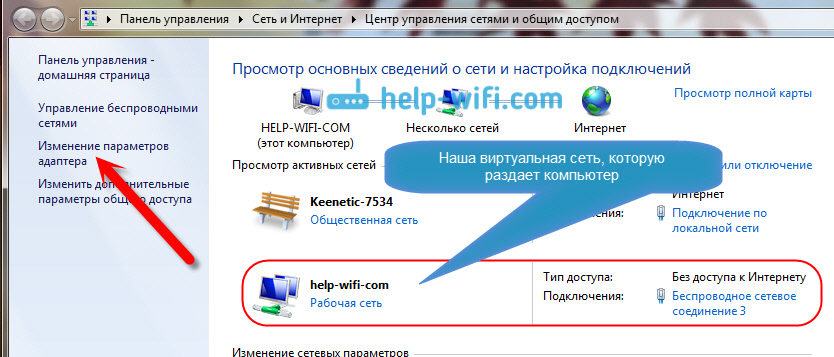
Más atención! Haga clic en ese adaptador con el botón correcto, a través del cual su Internet está conectado a una computadora. Si tiene un Internet regular en un cable de red, entonces es muy probable que sea una "conexión en una red local". Haga clic en él y elija Propiedades.
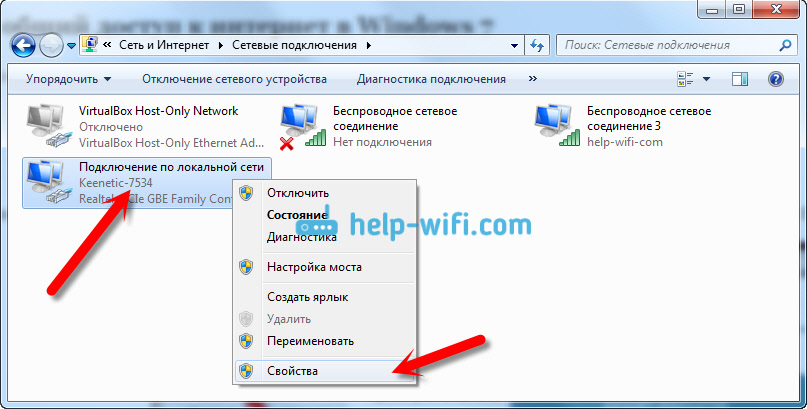
En la nueva ventana vamos a la pestaña Acceso, Ponemos una marca de verificación cerca "Permitir que otros usuarios de la red usen la conexión a Internet de esta computadora". Y en el menú de caída seleccionamos Conexión de red inalámbrica 3 (Puede tener una figura diferente al final). Hacer clic DE ACUERDO.
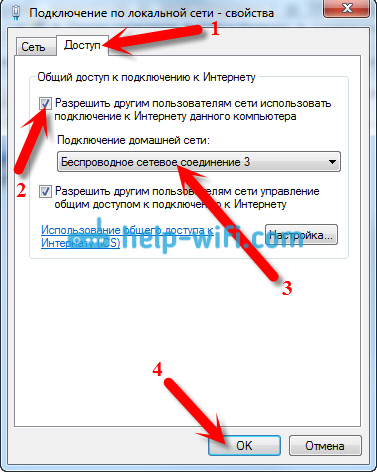
Si no tiene una pestaña "Acceso", o no puede elegir la conexión correcta, consulte las soluciones aquí (instrucciones para el ejemplo de Windows 10, pero en Windows 7 todo es exactamente lo mismo).
Después de eso, es aconsejable reiniciar la computadora e iniciar la distribución del comando Wi-Fi:
Netsh WLAN Start Hostednetwork
Eso es todo, la computadora portátil distribuirá Wi-Fi con acceso a Internet. Puede conectar sus dispositivos a la red creada.
Red Wi-Fi virtual:
Equipos que son útiles:
Después de apagar/encender la computadora, para iniciar la red nuevamente, use este comando:
Netsh WLAN Start Hostednetwork
Si desea cambiar el nombre de la red (SSID) o la contraseña, puede hacerlo con dicho comando (no olvide reemplazar el nombre y/o la contraseña con la suya):
Netsh wlan set hostednetwork mode = Permitir ssid = "holy-wifi-com" clave = "12345678" keyUSage = persistente
Puede usar el comando para detener la red:
Netsh wlan stop hostednetwork
Bueno, si olvida la contraseña que se usa para conectarse a su red inalámbrica, simplemente ejecute el comando:
Netsh wlan show hostednetwork configuración = seguridad
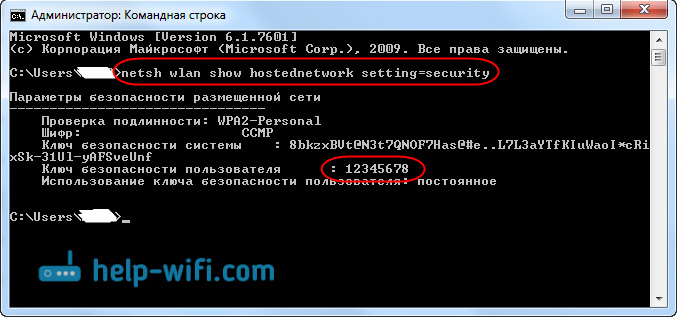
Puede configurar automáticamente el lanzamiento del punto de acceso cuando enciende la computadora portátil. Si lo necesitas.
Todos, con la gerencia, descubridos. Ahora hablaré sobre los problemas más populares y su solución.
Posibles problemas al distribuir Internet desde una computadora portátil
Los dispositivos no están conectados a la red creada. Me encontré con este problema yo mismo y rápidamente lo decidí. La esencia del problema es que lanzó una red Wi-Fi, y el teléfono, la tableta u otro dispositivo simplemente no se conecta a esta red. Aparecen los errores: "No sería posible conectarse a la red", O es constante "Obtener direcciones IP".
Solución: Antivirus, firewall u otros programas que pueden bloquear la conexión casi siempre son culpables. Mi teléfono no quería conectarse. Me desconecté de mi antivirus DR.Firewall incorporado web, y el teléfono se conectó inmediatamente a la red Wi-Fi.
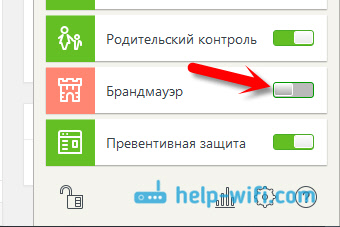
Cuando aparezca tal problema, intente apagar inmediatamente su antivirus, o una cortadora de marca integrada en él. Bloquea la conexión y no permite que el teléfono se conecte. Si después de desconectar la protección, todos los dispositivos están conectados perfectamente, debe agregar una conexión a la excepción del antivirus. Si es necesario, prepararé pequeñas instrucciones para los antivirus populares.
Wi-Fi Network funciona, los dispositivos están conectados, pero Internet no funciona. Otro problema popular, cuando todo parece estar bien, todo se conecta, pero al intentar abrir un sitio en el mismo teléfono, nada se abre. Solo arrancar, o error que es imposible abrir una página. Los programas que necesitan acceso a Internet tampoco funcionan.
Solución: Lo más probable es que no permitieran el acceso general a Internet en su configuración de conexión. Escribí sobre esto en detalle arriba. Asegúrese de verificar la configuración. Recargar la computadora e iniciar la red nuevamente. Además, puedes intentar apagar el antivirus. Y, sin embargo, asegúrese de que en la computadora misma desde la que distribuye Wi-Fi, Internet funciona. Según la solución de este problema, hay un artículo separado: Wi-Fi distribuido desde una computadora portátil, e Internet no funciona "sin acceso a Internet".
Error: "No fue posible iniciar la red colocada. El grupo o el recurso no está en la condición correcta para realizar la operación requerida ". Tal error se puede ver al intentar iniciar una red en la línea de comandos.

Y esto sucede debido a problemas con el adaptador Wi-Fi de su computadora portátil o computadora estacionario. O más bien, debido al conductor de este adaptador inalámbrico. Lo más probable es que el controlador en Wi-Fi no esté instalado, y si se instala, entonces no hay soporte para WiFi virtual. También puede ser tal que el controlador del adaptador virtual en el administrador de dispositivos simplemente esté desconectado.
Solución: Instalar o actualizar el controlador del adaptador inalámbrico. Descargue el controlador desde el sitio web oficial de su computadora portátil (o adaptador en sí), para su modelo y sistema operativo, e instálelo. Wi-Fi debería funcionar para ti y estar encendido. Vea el artículo https: // ayuda-wifi.Com/nastrojka-wi-fi-na-pc-noutbuke/kak-podklyuchit-noutbuk-kompyuter-k-internetu-poco-problemy-s-podklyucheniem-k-wi-fi/, después de dirigirnos "verificamos y verificamos "Instale el controlador en Wi-Fi". Más tarde intentaré preparar un artículo separado sobre este tema.
Conclusión
Intenté mucho hacer un paso por paso. Espero haberlo hecho. Sí, las instrucciones resultaron ser grandes, pero creo que configurará fácilmente la distribución de Wi-Fi en Windows 7 para sus dispositivos móviles. Después de configurar, solo necesitará ejecutar la red en sí con un equipo.
Si no puede hacer algo, primero lea cuidadosamente el posible problema que describí anteriormente. Vea el artículo: No puedo distribuir Wi-Fi desde una computadora portátil en Windows 7. Puedes hacer preguntas en los comentarios. Y no olvide compartir información útil sobre el tema del artículo 🙂
- « Cómo instalar controladores en el adaptador Wi-Fi en Windows 7?
- Cómo conectar una computadora portátil a un televisor a través de HDMI? Sobre el ejemplo de LG TV »

